文章詳情頁
Excel單元格數據怎么快速復制?
Excel單元格數據怎么快速復制?很多小伙伴都還不知道,下面好吧啦網小編為大家整理了Excel單元格數據快速復制技巧,一起來看看吧!
方法/步驟分享:
1、第一個技巧:+號復制法,首先我們打開excel,選中需要復制的單元格,將鼠標放在單元格的右下角,等光標變成“+”號。
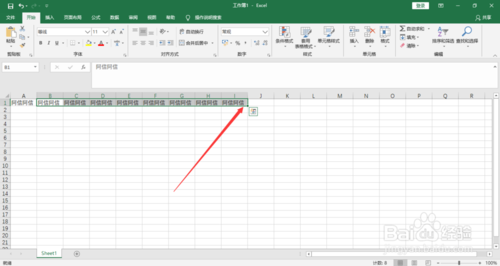
2、然后我們需要做的是,在光標變成“+”號之后,順勢按住鼠標左鍵下拉即可復制你選中的單元格數據。
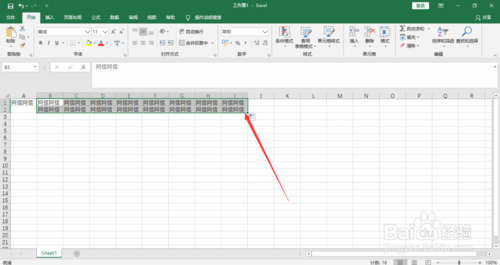
3、CTRL+r/d復制法:CTRL+d可以把最后一排的數據復制到下一排,首先選中下一排,按住CTRL+d,即可復制。
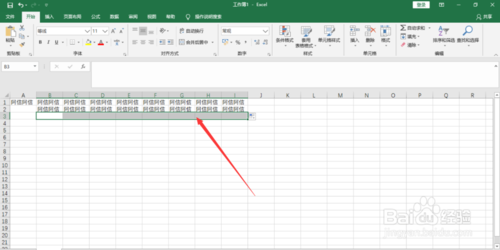
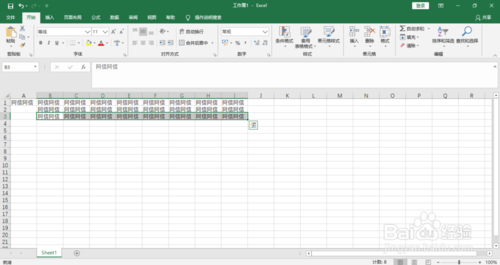
Excel相關攻略推薦:
Excel怎么制作瀑布圖
excel怎么拆分單元格內容_excel拆分單元格圖文教程
excel一列內容變為多行多列怎么弄
4、CTRL+r可以把最后一豎的數據復制到更右一豎,首先選中下一豎,按住CTRL+r,即可復制。
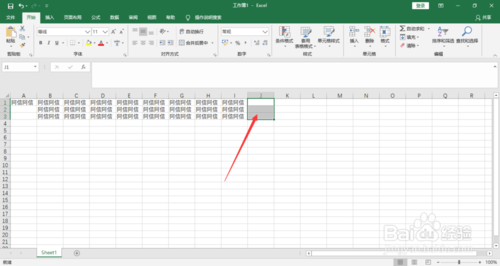
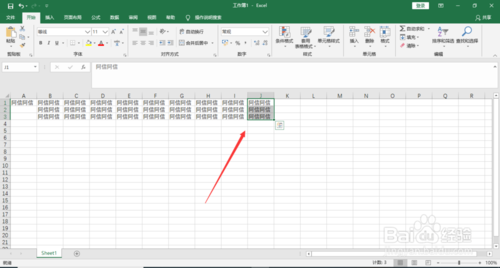
總結
1、+號復制法:選中需要復制的單元格,將鼠標放在單元格的右下角,在光標變成“+”號之后,順勢按住鼠標左鍵下拉
CTRL+d:首先選中下一排,按住CTRL+d,可以把最后一排的數據復制到下一排。
CTRL+r:首先選中下一豎,按住CTRL+r,可以把最后一豎的數據復制到更右一豎。
以上就是Excel單元格數據快速復制技巧的全部內容了,IE瀏覽器中文網站為您提供最好用的瀏覽器教程,為您帶來最新的軟件資訊!
標簽:
excel
上一條:Linux如何安裝QQ?下一條:wps雙面打印怎么設置
相關文章:
排行榜

 網公網安備
網公網安備